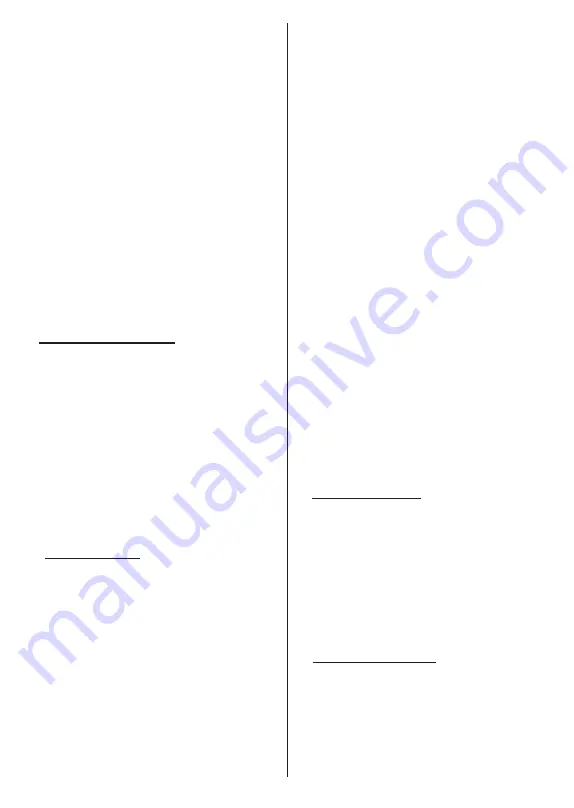
Ελληνικά
- 11 -
που ακολουθεί. Θα χρειαστεί να συνδεθείτε σε ένα
λογαριασμό Google για να χρησιμοποιήσετε τις
υπηρεσίες Google. Αυτό το βήμα θα παραλειφθεί
αν δεν δημιουργήθηκε σύνδεση στο Ίντερνετ
στο προηγούμενο βήμα ή αν συνδεθήκατε ήδη
στον λογαριασμό σας Google στο βήμα Γρήγορη
Εγκατάσταση.
Με τη σύνδεσή σας θα μπορείτε να ανακαλύψετε στο
Google Play νέες εφαρμογές για βίντεο, μουσική και
παιχνίδια, να λαμβάνετε εξατομικευμένες προτάσεις
από εφαρμογές όπως το YouTube, να αγοράσετε ή
να ενοικιάσετε τις τελευταίες ταινίες και εκπομπές στο
Google Play Movies & TV, να αποκτήσετε πρόσβαση
στην αγαπημένη σας ψυχαγωγία και να ελέγχετε τα
πολυμέσα σας. Επισημάνετε
Σύνδεση
και πατήστε
OK
για να προχωρήσετε. Με αυτή την επιλογή μπορείτε να
συνδεθείτε στον λογαριασμό σας Google εισάγοντας
τη διεύθυνση e-mail σας ή τον αριθμό τηλεφώνου σας
και τον κωδικό πρόσβασής σας, ή να δημιουργήσετε
ένα νέο λογαριασμό.
Αν προτιμάτε να μη συνδεθείτε στον λογαριασμό σας
Google στο σημείο αυτό, μπορείτε να παραλείψετε
αυτό το βήμα επιλέγοντας
Παράλειψη
.
9. Όροι Παροχής Υπηρεσιών
Κατόπιν θα εμφανιστεί η οθόνη Όροι Παροχής
Υπηρεσιών. Συνεχίζοντας, θα συμφωνήσετε στους
Όρους Υπηρεσιών Google, την Πολιτική Απορρήτου
Google και τους Όρους Παροχής Υπηρεσιών Google
Play. Επισημάνετε
Αποδοχή
και πατήστε
OK
στο τηλεχειριστήριο για να επιβεβαιώσετε και να
προχωρήσετε. Στην οθόνη αυτή μπορείτε επίσης να
προβάλλετε τους
Όρους Παροχής Υπηρεσιών
, την
Πολιτική Απορρήτου
και τους
Όρους Παροχής
Υπηρεσιών Google Play
. Για να εμφανίσετε το
περιεχόμενο απαιτείται σύνδεση στο Ίντερνετ. Θα
εμφανιστεί ένα μήνυμα που αναφέρει τη διαδικτυακή
διεύθυνση στην οποία μπορείτε επίσης να δείτε αυτές
τις πληροφορίες, σε περίπτωση που δεν υπάρχει
διαθέσιμη πρόσβαση στο Ίντερνετ.
10. Υπηρεσίες Google
Επιλέξτε κάθε μία για να μάθετε περισσότερα σχετικά
με κάθε υπηρεσία, όπως το πώς να την ενεργοποιήσετε
ή απενεργοποιήσετε αργότερα. Τα δεδομένα θα χρη
-
σιμοποιούνται σύμφωνα με την Πολιτική ιδιωτικότητας
της Google. Επισημάνετε
Αποδοχή
και πατήστε
OK
για να επιβεβαιώσετε την επιλογή σας αυτών των
ρυθμίσεων των υπηρεσιών Google.
Χρήση τοποθεσίας
Μπορείτε να επιτρέψετε ή να μην επιτρέψετε σε
εφαρμογές της Google και τρίτων να χρησιμοποιούν
τις πληροφορίες τοποθεσίας της τηλεόρασής σας.
Επισημάνετε
Χρήση
τοποθεσίας
και πατήστε
OK
για να προβάλετε λεπτομερείς πληροφορίες και
να ενεργοποιήσετε ή απενεργοποιήσετε αυτή τη
δυνατότητα. Μπορείτε να αλλάξετε αυτή τη ρύθμιση
αργότερα χρησιμοποιώντας την επιλογή
Κατάσταση
τοποθεσίας
στο μενού
Ρυθμίσεις>Προτιμήσεις
συσκευής>Τοποθεσία
.
Βοηθήστε στη βελτίωση του Android
Αποστέλλετε αυτόματα διαγνωστικές πληροφορίες
στην Google, όπως αναφορές κατάρρευσης (crash
reports) και δεδομένα χρήσης από τη συσκευή και τις
εφαρμογές σας. Αυτές οι πληροφορίες δεν θα χρησι
-
μοποιούνται για την ταυτοποίησή σας. Επισημάνετε
Βοήθεια βελτίωσης Android
και πατήστε
OK
για να
προβάλετε λεπτομερείς πληροφορίες και να ενεργο
-
ποιήσετε ή απενεργοποιήσετε αυτή τη δυνατότητα.
Μπορείτε να αλλάξετε αυτή τη ρύθμιση αργότερα
χρησιμοποιώντας το μενού
Ρυθμίσεις>Προτιμήσεις
συσκευής>Χρήση & Διαγνωστικά
.
Υπηρεσίες και η ιδιωτικότητά σας
Ο Google Assistant στέλνει έναν μοναδικό κωδικό στις
υπηρεσίες στις οποίες μιλάτε. Με αυτό τον τρόπο,
οι υπηρεσίες απομνημονεύουν πληροφορίες όπως
οι προτιμήσεις σας κατά τις συζητήσεις. Μπορείτε
να προβάλετε, να διαχειριστείτε τα δεδομένα και
να πραγματοποιήσετε επαναφορά των δεδομένων
που αποστέλλονται στις υπηρεσίες στη σελίδα κάθε
υπηρεσίας στην ενότητα Explore (Εξερεύνηση) της
εφαρμογής κινητών Assistant. Μάθετε περισσότερα
στο g.co/assistant/idreset.
Κατόπιν θα εμφανιστούν πληροφορίες για τις υπη
-
ρεσίες Google και για ορισμένες δυνατότητες της
τηλεόρασής σας. Αν έχετε ήδη συνδεθεί στον Google
λογαριασμό σας στα προηγούμενα βήματα, μπορείτε
επίσης να ενεργοποιήσετε τα προσωπικά αποτελέ
-
σματα για τον Assistant κάνοντας τη σχετική επιλογή
όταν σας ζητηθεί. Πατήστε επανειλημμένα
OK
για να
συνεχίσετε.
11. Κωδικός πρόσβασης
Ανάλογα με την επιλογή χώρας που κάνατε σε
προηγούμενα βήματα, μπορεί στο σημείο αυτό να σας
ζητηθεί να ορίσετε έναν 4ψήφιο κωδικό πρόσβασης
(PIN). Πιέστε
ΟΚ
για να συνεχίσετε. Ο κωδικός PIN
που θα επιλέξετε δεν μπορεί να είναι ‘0000’. Αυτός
ο κωδικός PIN θα απαιτείται για να αποκτήσετε
πρόσβαση σε ορισμένα μενού, περιεχόμενο ή για να
ξεκλειδώσετε κλειδωμένα κανάλια, πηγές κλπ. Θα
πρέπει να το εισάγετε όταν σας ζητείται να εισάγετε
έναν PIN από οποιαδήποτε λειτουργία του μενού σε
μεταγενέστερο στάδιο.
12. Επιλογή λειτουργίας TV
Στο επόμενο βήμα των αρχικών ρυθμίσεων, μπορείτε
να ρυθμίσετε τον τρόπο λειτουργίας της τηλεόρασης
είτε σαν
Οικιακή
είτε σαν
Κατάστημα
. Η επιλογή
Κατάστημα
θα διαμορφώσει τις ρυθμίσεις των
ρυθμίσεων της τηλεόρασής σας για περιβάλλον
καταστήματος. Αυτή η επιλογή προορίζεται για χρήση
μόνο σε κατάστημα. Για χρήση στο σπίτι συνιστάται
να επιλέξετε
Οικιακή
λειτουργία.
Summary of Contents for FLA4321UH
Page 1: ...Model FLA4321UH COLOUR TELEVISION O X Instruction book GR E HNIKA GB English E XP MH TH EOPA H...
Page 40: ...2 5000 5 cm...
Page 41: ...3 II i CLASS 1 LASER PRODUCT 1 1 2 2 m...
Page 45: ...7 220 240 V AC 50 Hz H LED OK OK OSD TV TV...
Page 46: ...8 TV TV Android OK OK TV OK TV...
Page 54: ...16 OK 2 BISS Biss OK Biss ksym s ID CW OK Biss USB OK USB PVR USB PVR USB USB USB USB TV OK...
Page 56: ...18 OK OK LCN OK OK OK OK OK OK ID OK RF OK LCN LCN LCN OK OK OK OK LCN OK OK OK LCN OK OK...
Page 64: ...26 USB USB OK OK Google OK OK OK Google Assistant OK Chromecast OK Google MAC...
Page 65: ...27 AD OK OK H Android OK OK OK OK OK OK OK OK OK OK OK OK OK TV OK OK OK...
Page 66: ...28 OK TV TV TV LCN OK OK OK OK OK OK OK EPG TV TV TV OK TV...
Page 69: ...31 USB USB USB OK OK OK OK OK OK OK...
Page 70: ...32 OK OK OK 90 OK OK OK OK OK USB USB...
Page 72: ...34 TV OK OK _ _ USB USB OK USB TV OK OK OK USB FAT32 TV OK OK CEC CEC HDMI CEC HDMI CEC HDMI...
Page 75: ...37 Android OK OK LED PC...
Page 86: ...GB GR 50672681 Kalliopi Karyda CO LP th 87A 17 November Str P C 55535 Pylea Greece...






























